系统资源不足无法完成api系统资源不够,无法完成API,怎么办…
系统资源不足无法完成api 时间:2021-06-18 阅读:()
电脑显示系统资源不够无法完成API该怎么解决
你可以在开机 按F8选择带命令模式 进 然后出来命令提示符你就输入 regedit打开注册表系统资源不足用以下方式可以解决: 修改注册表以增大 PoolUsageMaximum 值和 PagedPoolSize 值。请按照下列步骤操作: 1. 依次单击“开始”、“运行”,键入 regedit,然后单击“确定”。
2. 找到并单击下面的注册表子项: HKEY_LOCAL_MACHINESYSTEMCurrentControlSetControlSession ManagerMemory Management 3. 在“编辑”菜单上,指向“新建”,然后单击“DWORD 值”。
4. 在“新值 #1”框中,键入 PoolUsageMaximum,然后按 Enter。
5. 右键单击“PoolUsageMaximum”,然后单击“修改”。
6. 在“数值数据”框中,键入 60,再单击“十进制”,然后单击“确定”。
7. 如果 PagedPoolSize 注册表项存在,请转到步骤 8。
如果 PagedPoolSize 注册表项不存在,请创建它。
为此,请按照下列步骤操作: a. 在“编辑”菜单上,指向“新建”,然后单击“DWORD 值”。
b. 在“新值 #1”框中,键入 PagedPoolSize,然后按 Enter。
8. 右键单击“PagedPoolSize”,然后单击“修改”。
9. 在“数值数据”框中键入 ffffffff,然后单击“确定”。
10. 退出注册表编辑器,然后重新启动计算机
系统资源不足,无法完成API是什么意思?
API(Application Programming Interface,应用程序编程接口)是一套用来控制Windows的各个部件(从桌面的外观到为一个新进程分配的内存)的外观和行为的一套预先定义的Windows函数.用户的每个动作都会引发一个或几个函数的运行以告诉Windows发生了什么. 还是重装系统吧~~系统资源不够,无法完成API,怎么办…
您好!很高兴为您服务: Windows 这个多作业系统除了协调应用程式的执行、分配内存、管理系统资源…之外, 她同时也是一个很大的服务中心,调用这个服务中心的各种服务(每一种服务就是一个函数),可以帮应用程式达到开启视窗、描绘图形、使用周边设备…等目的,由於这些函数服务的对象是应用程式(Application), 所以便称之为 Application Programming Interface,简称 API 函数。WIN32 API也就是MicrosoftWindows 32位平台的应用程序编程接口。
说简单点,API就是一组外部函数,就像VB内部函数的功能一样,都是完成某种功能的一些可重复使用的代码块,一般使用API是在VB无法完成某种功能时,而又有完成这个功能的API时使用。
如何解决系统资源不足的现象 第一:关闭多余程序 第二:清除剪贴板中的内容。
1.点开始---程序---运行,输入“CLipbrd”,可以调出剪贴板查看器,在“编辑”里面点“删除”,选择“全部删除”,选择“是”。
2.清除Office内的剪贴内容 第三:合理设置虚拟内存。
打开控制面板,双击系统,在系统属性内选性能,打开虚拟内存,将该数值设置为默认值。
第四:增加可使用的磁盘空间 1.清空回收站 2.删除临时文件。
鼠标右键点硬盘空间,选择属性,点磁盘清理,将临时文件清除 3.在磁盘中删除过期文件 4.删除从没使用过的文件 第五:重新安装已损坏的程序 第六:使用优化软件对系统内存进行优化 第七:重新启动电脑。
如果只是关闭程序,而没有重启电脑,程序可能没有将内存完全还给系统 第八:减少自动运行的程序。
点开始---运行,输入Msconfig,打开后选择系统配置实用软件,单击一般选项卡,选中选择性启动,去掉“Win.ini”文件和“加载启动项。
打开“启动”选项卡后将不需要自动运行的程序关闭 第九:查杀病毒 . 要是还是不行,那就是机子本身的问题了. 虚拟内存的设置方法 虚拟内存 内存在计算机中的作用很大,电脑中所有运行的程序都需要经过内存来执行,如果执行的程序很大或很多,就会导致内存消耗殆尽。
为了解决这个问题,Windows中运用了虚拟内存技术,即拿出一部分硬盘空间来充当内存使用,当内存占用完时,电脑就会自动调用硬盘来充当内存,以缓解内存的紧张。
举一个例子来说,如果电脑只有128MB物理内存的话,当读取一个容量为200MB的文件时,就必须要用到比较大的虚拟内存,文件被内存读取之后就会先储存到虚拟内存,等待内存把文件全部储存到虚拟内存之后,跟着就会把虚拟内里储存的文件释放到原来的安装目录里了。
下面,就让我们一起来看看如何对虚拟内存进行设置吧。
虚拟内存的设置 对于虚拟内存主要设置两点,即内存大小和分页位置,内存大小就是设置虚拟内存最小为多少和最大为多少;而分页位置则是设置虚拟内存应使用那个分区中的硬盘空间。
对于内存大小的设置,如何得到最小值和最大值呢?你可以通过下面的方法获得:选择“开始→程序→附件→系统工具→系统监视器”(如果系统工具中没有,可以通过“添加/删除程序”中的Windows安装程序进行安装)打开系统监视器,然后选择“编辑→添加项目”,在“类型”项中选择“内存管理程序”,在右侧的列表选择“交换文件大小”。
这样随着你的操作,会显示出交换文件值的波动情况,你可以把经常要使用到的程序打开,然后对它们进行使用,这时查看一下系统监视器中的表现值,由于用户每次使用电脑时的情况都不尽相同,因此,最好能够通过较长时间对交换文件进行监视来找出最符合您的交换文件的数值,这样才能保证系统性能稳定以及保持在最佳的状态。
找出最合适的范围值后,在设置虚拟内存时,用鼠标右键点击“我的电脑”,选择“属性”,弹出系统属性窗口,选择“性能”标签,点击下面“虚拟内存”按钮,弹出虚拟内存设置窗口,点击“用户自己指定虚拟内存设置”单选按钮,“硬盘”选较大剩余空间的分区,然后在“最小值”和“最大值”文本框中输入合适的范围值。
如果您感觉使用系统监视器来获得最大和最小值有些麻烦的话,这里完全可以选择“让Windows管理虚拟内存设置”。
调整分页位置 Windows 9x的虚拟内存分页位置,其实就是保存在C盘根目录下的一个虚拟内存文件(也称为交换文件)Win386.swp,它的存放位置可以是任何一个分区,如果系统盘C容量有限,我们可以把Win386.swp调到别的分区中,方法是在记事本中打开System.ini(C:Windows下)文件,在[386Enh]小节中,将“PagingDrive=C:WindowsWin386.swp”,改为其他分区的路径,如将交换文件放在D:中,则改为“PagingDrive=D:Win386.swp”,如没有上述语句可以直接键入即可。
而对于使用Windows 2000和Windows XP的,可以选择“控制面板→系统→高级→性能”中的“设置 →高级→更改”,打开虚拟内存设置窗口,在驱动器[卷标]中默认选择的是系统所在的分区,如果想更改到其他分区中,首先要把原先的分区设置为无分页文件,然后再选择其他分区。
或者,WinXP一般要求物理内存在256M以上。
如果你喜欢玩大型3D游戏,而内存(包括显存)又不够大,系统会经常提示说虚拟内存不够,系统会自动调整(虚拟内存设置为系统管理)。
如果你的硬盘空间够大,你也可以自己设置虚拟内存,具体步骤如下:右键单击“我的电脑”→属性→高级→性能 设置→高级→虚拟内存 更改→选择虚拟内存(页面文件)存放的分区→自定义大小→确定最大值和最小值→设置。
一般来说,虚拟内存为物理内存的1.5倍,稍大一点也可以,如果你不想虚拟内存频繁改动,可以将最大值和最小值设置为一样。
4.拟内存使用技巧 对于虚拟内存如何设置的问题,微软已经给我们提供了官方的解决办法,对于一般情况下,我们推荐采用如下的设置方法: (1)在Windows系统所在分区设置页面文件,文件的大小由你对系统的设置决定。
具体设置方法如下:打开"我的电脑"的"属性"设置窗口,切换到"高级"选项卡,在"启动和故障恢复"窗口的"写入调试信息"栏,如果你采用的是"无",则将页面文件大小设置为2MB左右,如果采用"核心内存存储"和"完全内存存储",则将页面文件值设置得大一些,跟物理内存差不多就可以了。
小提示:对于系统分区是否设置页面文件,这里有一个矛盾:如果设置,则系统有可能会频繁读取这部分页面文件,从而加大系统盘所在磁道的负荷,但如果不设置,当系统出现蓝屏死机(特别是STOP错误)的时候,无法创建转储文件 (Memory.dmp),从而无法进行程序调试和错误报告了。
所以折中的办法是在系统盘设置较小的页面文件,只要够用就行了。
(2)单独建立一个空白分区,在该分区设置虚拟内存,其最小值设置为物理内存的1.5倍,最大值设置为物理内存的3倍,该分区专门用来存储页面文件,不要再存放其它任何文件。
之所以单独划分一个分区用来设置虚拟内存,主要是基于两点考虑:其一,由于该分区上没有其它文件,这样分区不会产生磁盘碎片,这样能保证页面文件的数据读写不受磁盘碎片的干扰;其二,按照Windows对内存的管理技术,Windows会优先使用不经常访问的分区上的 页面文件,这样也减少了读取系统盘里的页面文件的机会,减轻了系统盘的压力。
(3)其它硬盘分区不设置任何页面文件。
当然,如果你有多个硬盘,则可以为每个硬盘都创建一个页面文件。
当信息分布在多个页面文件上时,硬盘控制器可以同时在多个硬盘上执行读取和写入操作。
这样系统性能将得到提高。
小提示: 允许设置的虚拟内存最小值为2MB,最大值不能超过当前硬盘的剩余空间值,同时也不能超过32位操作系统的内存寻址范围——4GB Ziwer|谢谢您的支持!
- 系统资源不足无法完成api系统资源不够,无法完成API,怎么办…相关文档
- 系统资源不足无法完成api电脑开机启动时显示系统资源不够,无法完成API,怎么办?
- 系统资源不足无法完成api系统资源不足,无法完成API
- 系统资源不足无法完成api跪求!!!!电脑开机启动时,显示:系统资源不够,无法完成API。怎么办??
云基Yunbase无视CC攻击(最高500G DDoS防御),美国洛杉矶CN2-GIA高防独立服务器,
云基yunbase怎么样?云基成立于2020年,目前主要提供高防海内外独立服务器,欢迎各类追求稳定和高防优质线路的用户。业务可选:洛杉矶CN2-GIA+高防(默认500G高防)、洛杉矶CN2-GIA(默认带50Gbps防御)、香港CN2-GIA高防(双向CN2GIA专线,突发带宽支持,15G-20G DDoS防御,无视CC)。目前,美国洛杉矶CN2-GIA高防独立服务器,8核16G,最高500G ...
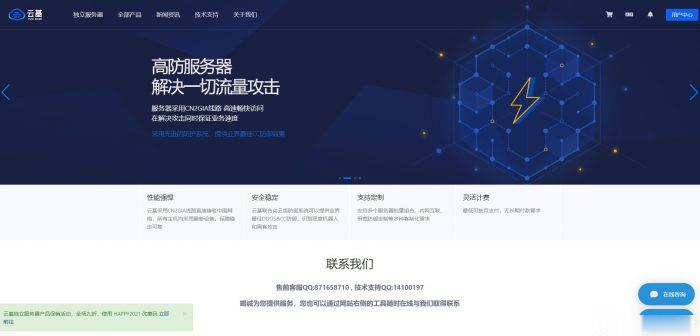
hostio荷兰10Gbps带宽,10Gbps带宽,€5/月,最低配2G内存+2核+5T流量
成立于2006年的荷兰Access2.IT Group B.V.(可查:VAT: NL853006404B01,CoC: 58365400) 一直运作着主机周边的业务,当前正在对荷兰的高性能AMD平台的VPS进行5折优惠,所有VPS直接砍一半。自有AS208258,vps母鸡配置为Supermicro 1024US-TRT 1U,2*AMD Epyc 7452(64核128线程),16条32G D...
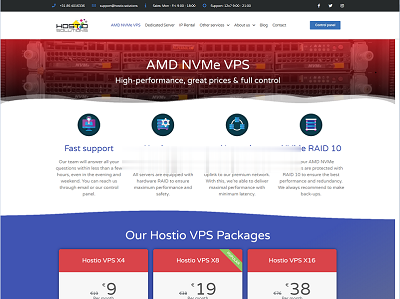
spinservers春节优惠:$149/月10Gbps圣何塞服务器-2*E5-2630Lv3 CPU,256G内存,2*1.6T SSD硬盘
spinservers是Majestic Hosting Solutions LLC旗下站点,商家提供国外服务器租用和Hybrid Dedicated等产品,数据中心包括美国达拉斯和圣何塞机房,机器默认10Gbps端口带宽,高配置硬件,支持使用PayPal、信用卡、支付宝或者微信等付款方式。农历春节之际,商家推出了几款特别促销配置,最低双路E5-2630Lv3机器每月149美元起,下面列出几款机器...
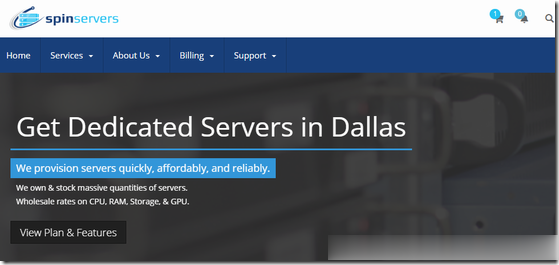
系统资源不足无法完成api为你推荐
-
国家法规数据库食品及食用农产品标准法规信息支撑和综合应用平台/食品安全标准与技术法规动态比对数据库如何查询标准上行宽带上行宽带和下行宽带代表什么?5e5e5e计算器里5.55556e-5是什么意思音乐代码css控制背景音乐代码腾讯合作伙伴大会腾讯的合作伙伴都有特斯拉model3降价特斯拉model 3中国有补贴吗gbk内码Gbk内码查询cc防火墙服务器里安全狗里的WEB防火墙是什么意思flex是什么Adobe旗下的软件分别是干什么的?asp论坛源码ASP论坛源代码为什么上传到ASP空间后打不开